概要
アウトルックユーザーにとって、削除したOutlookメールが有用であることに気づいたが、ラッシュから復元できない場合はよくあります。EelPhone Outlook復元はパソコンに保存されるファイルをスキャンし、メールだけではなくて、カレンダー、連絡先、タスク、ノート、Outlookメールを含む全てのデータが消えても、ツールはデータをスキャンして復元することができます。
メールはパートナーのリンクであり、連絡の通行証でもあります。意外に削除したメール、又は削除したOutlookデータを復元したいことがありますか。削除したメールを復元する方法は何ですか。
オフライン保存されたOutlookドキュメントは除去されません。OutlookからOutlookデータを直接に削除した後、削除したOutlook データをスキャンする為に、Outlookのローカル保存は有用です。削除したメールを復活させる方法がありますか。ロックされたフォルダーから削除したOutlookファイルを手動的に検索することができますか。それは難しいです。
EelPhone Outlook復元ツールを利用することで、ロックされたフォルダーから全てのドキュメントをスキャンすることができます。アプリでOutlookデータを削除し、ローカルフォルダーは同期化していません。削除したOutlookメール及び他のOutlookデータがスキャンされた後、スキャンニング結果から削除したOutlookファイルをプレビューしすることができます。
Outlookから消したメールを復元する方法
OutlookのOSTファイルと同じ、Outlookはオフライン保存することもできます。全てのOutlookファイルはOSTファイルとして自動的に保存され、例えオフラインであっても、OSTファイルをインポートすることができます。しかし、OSTを他のパソコンにインポートしてOutlookに移すことができません。OSTをPSTに変換し、PSTファイルをOutlookに移すならは可能でしょうか。OSTをPSTに変換することはOutlook削除済みアイテムを復元する方法です。
ステップ1: パソコンにEelPhone Outlook復元をダウンロードします。又、PST復元ツールも無料でダウンロードすることができます。インストールしてOutlook復元ツールを立ち上げます。
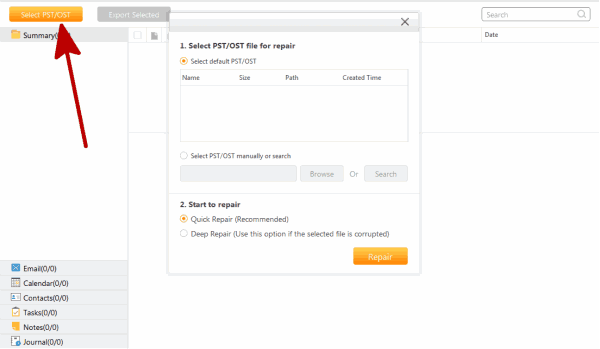
ステップ2: Outlook復元ツールはパソコンのOutlookファイルを自動的にスキャンすることができます。デフォルトリストに削除したOutlookファイルがあり、選択してください。復元したいOutlookドキュメントがないなら、パソコンに保存されるファイルを手動的にスキャンする他の方法もあります。
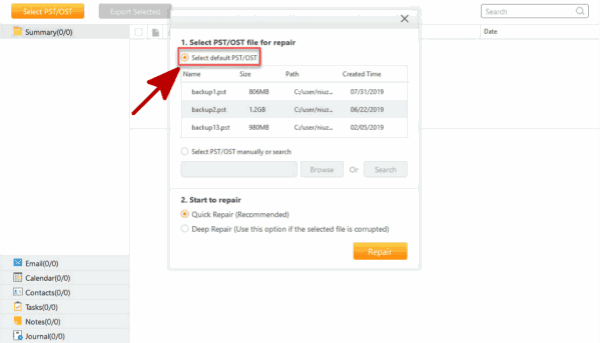
Outlookドキュメントの保存パスが分かりましたら、Outlookドキュメントを検索してOutlookドキュメントフォルダーから直接に確認してください。「検索」をクリックしてパソコンにオフライン保存されるOutlookドキュメントを検索してください。Outlookドキュメントのロケーションが分かりましたら、「ブロウザ」をクリックしてOutlookドキュメントを直接にロードしてください。結果からOutlookファイルを選択することができます。選択したOutlookファイルに復元したい削除したOutlookドキュメントの有無を確定できない場合、選択したファイルのコンテンツをプレビューすることができますので、心配しないでください。
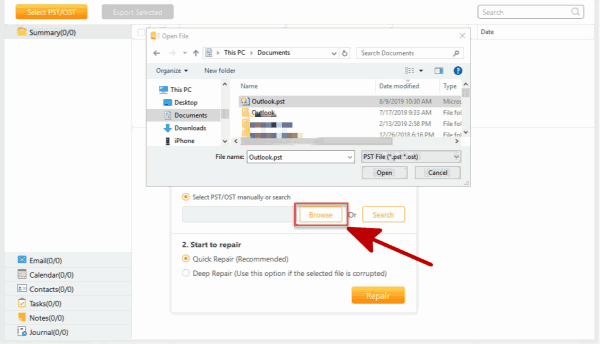
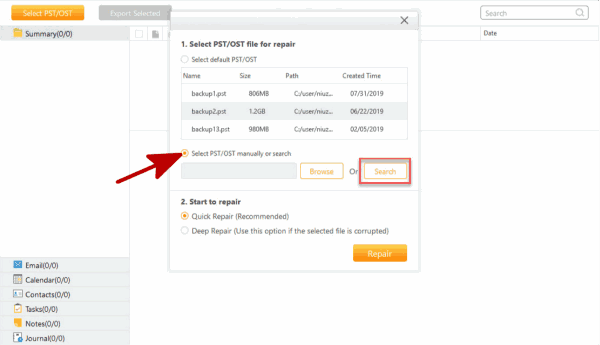
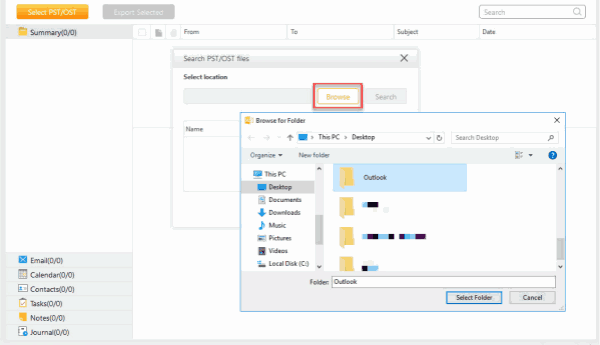
ステップ3: ファイルを選択して「深く修復」をクリックし、修復ステップに少々お待ちください。
修復タイプを選択する原因は何ですか。EelPhone Outlook復元ルーツはOutlookのスリーインワンツールであり、Outlookから削除したメールを見つけ、OST/PSTをOST/MSG/EML/HTML/RTF/PDFに変換し、損壊したOST/PSTファイルを修復できるスリーインワンツールです。修復の間、「修復」ボタンが出現します。
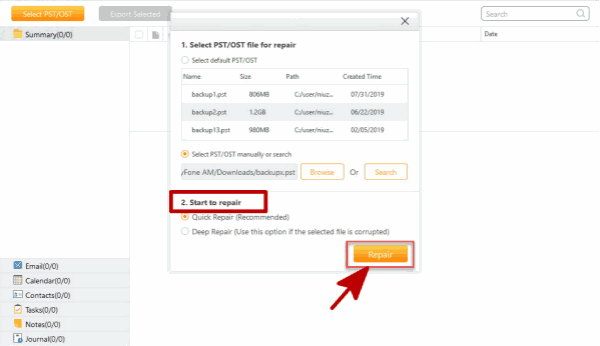
ステップ4: 選択ファイルから復元可能なデータをプレビューしてください。メール/ノート/連絡先/タスク/カレンダーなど、Outlook全てのファイルがプレビューできます。結果に復元したいファイルがないなら、元ステップに戻って他のOutlookファイルを選択し、又は結果から具体的なOutlookデータを選択してパソコンに保存してください。
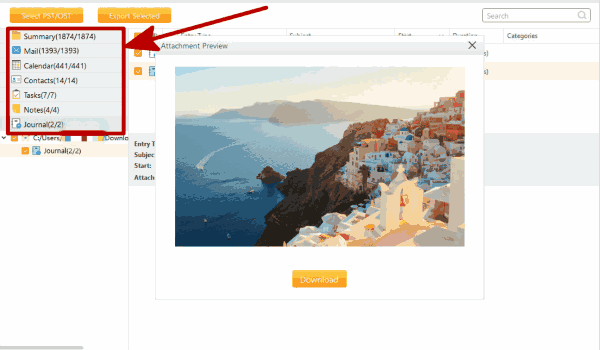
ステップ5:「エクスポート選択」から、復元するOutlookファイルの輸出フォーマットを定義することができます。OST/MSG/EML/HTML/RTF/PDFなど六つの輸出フォーマット及び復元されたOutlookドキュメントの保存フォルダーを選択することができます。復元完成後、保存フォルダーから復元されたOutlookファイルを直接にインポートすることができます。
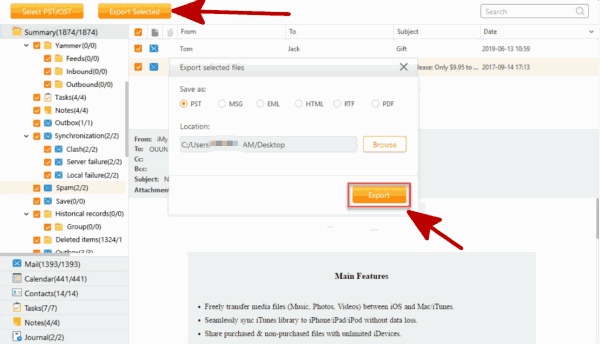
Outlookメール又は他のデータを削除した後、ツールを利用してパソコンローカル保存フォルダーからファイルをスキャンし、スキャン結果をプレビューしてリストから復元するOutlookデータタイプを選択してください。又、OSTファイルの場合、OSTをPSTに変換した後、制限なしで変換されたPSTファイルをOutlookにインポートすることができます。
原田薫
この文章はアップデートされました: 2020年6月11日

好み
 ご評価をいただいて誠にありがとうございました
ご評価をいただいて誠にありがとうございました




